Comment ajouter ou supprimer une langue dans MultiLipi
MultiLipi allows you to manage the languages your website is translated into with just a few clicks. Whether you're expanding to new markets or cleaning up unused translations, this guide will walk you through the process of Ajout et suppression d’une langue complète de votre projet MultiLipi.
Pourquoi c’est important
Each language you add helps you reach a wider audience and improve SEO visibility in local markets. Removing unnecessary languages can help you stay organized and optimize your translation quota.
Ajout d’une nouvelle langue
To translate your website into an additional language:
Étape 1 : Ouvrez le panneau des langues
À partir de votre tableau de bord , cliquez sur « Langues » en vertu de la « Traductions » dans le panneau de gauche. 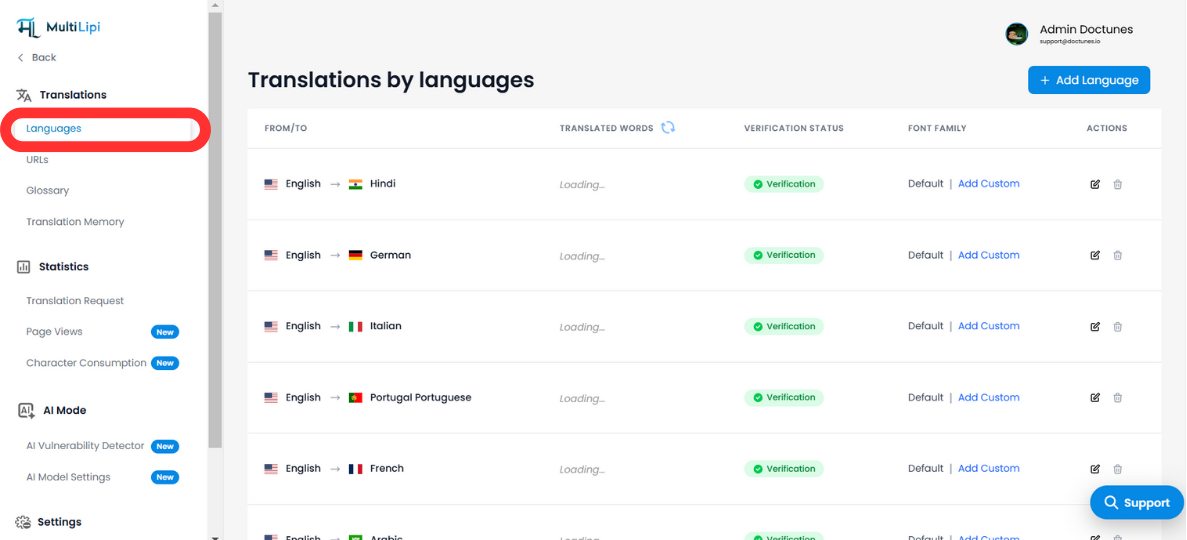
Étape 2 : Cliquez sur « Ajouter une langue »
Cliquez sur l’icône Ajouter une langue situé dans le coin supérieur droit du tableau.
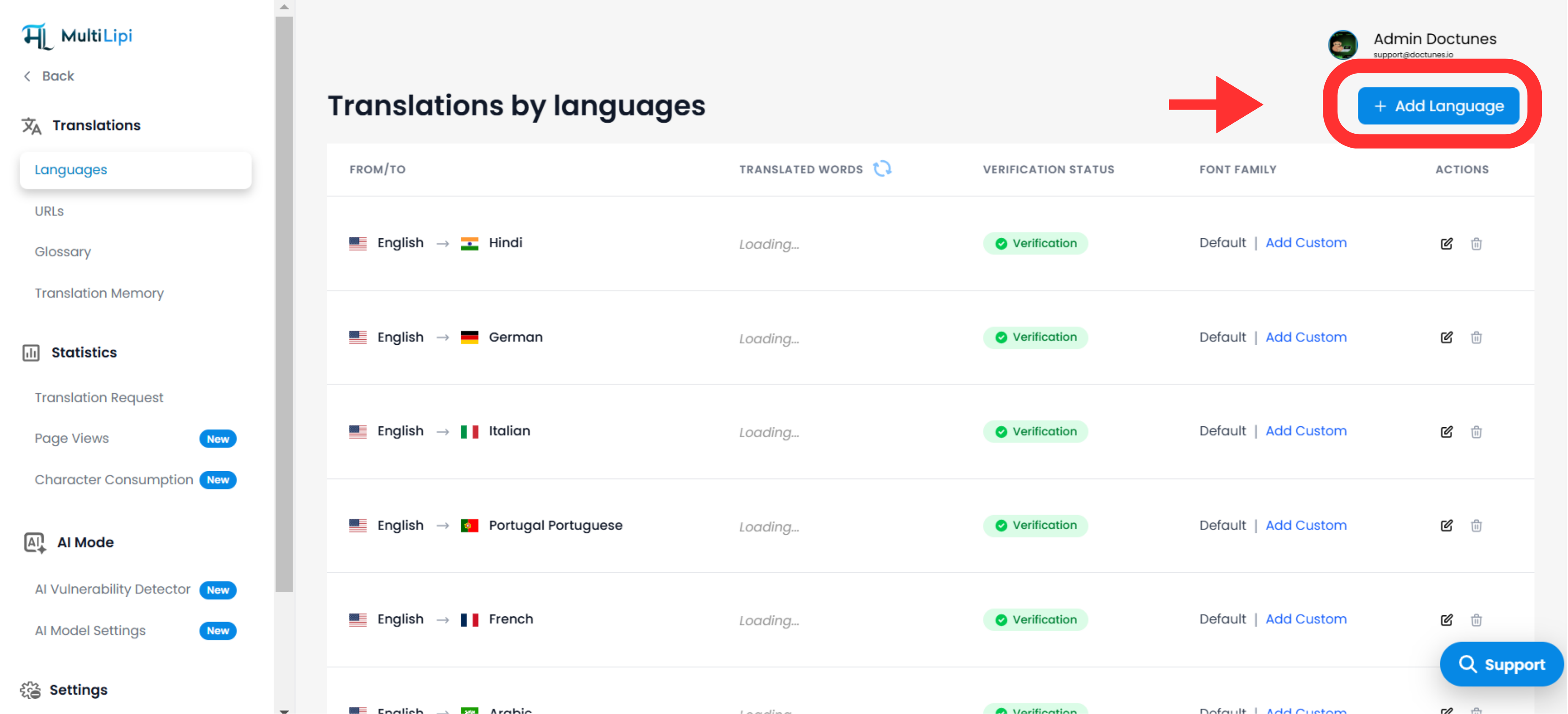
Étape 3 : Sélectionnez une langue à ajouter
A modal will appear titled « Ajouter une langue » . Utilisez le menu déroulant pour sélectionner la langue que vous souhaitez ajouter. Vous pouvez choisir parmi plus de 100 langues prises en charge.
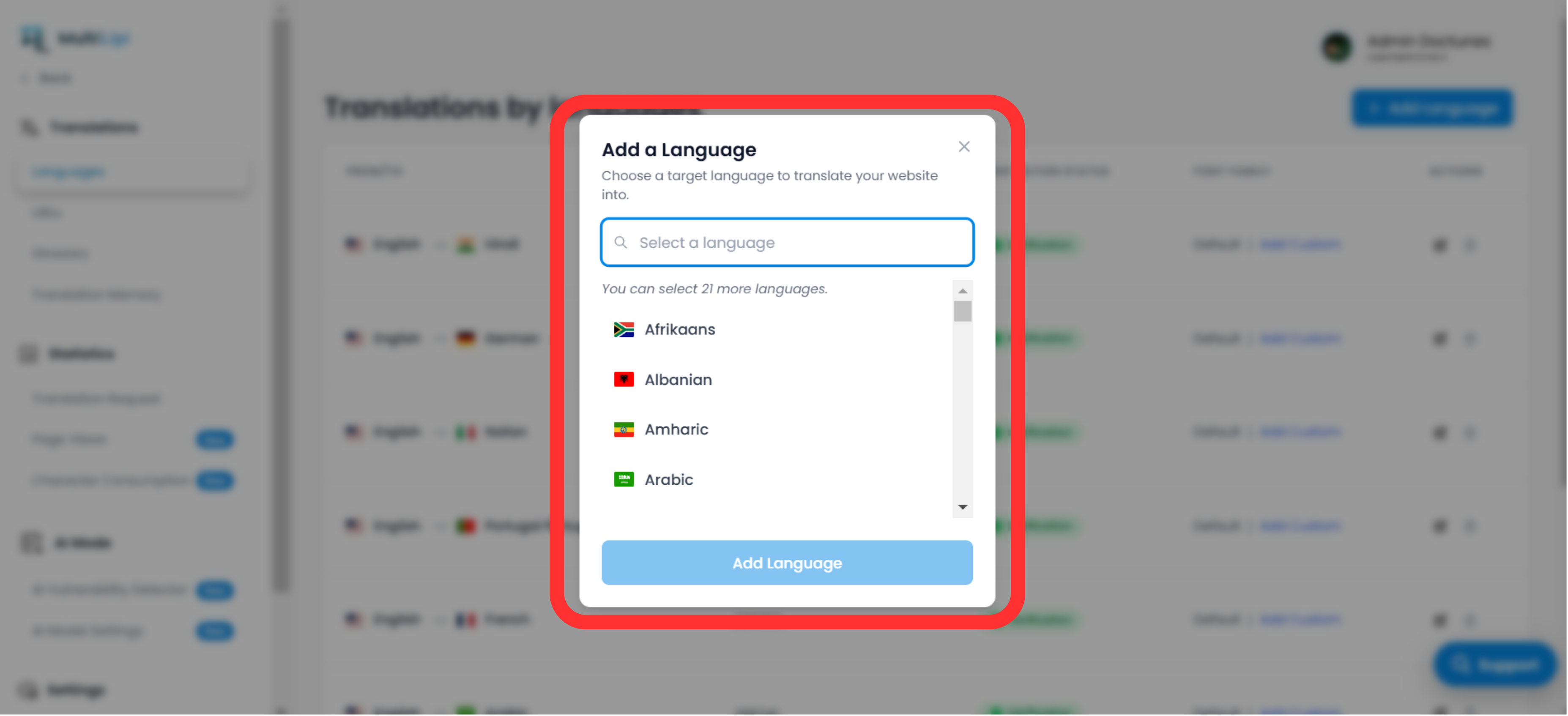
Étape 4 : Confirmer et ajouter
Cliquez sur l’icône « Ajouter une langue » dans le modal. La langue sélectionnée sera instantanément ajoutée à votre liste de traduction active et commencera à traduire automatiquement le contenu.
Suppression d’une langue existante
If you want to stop serving a particular language version of your site:
Étape 1 : Retournez au panneau « Langues »
Naviguez à nouveau jusqu’à Traduction en vertu de la Traductions section.
Étape 2 : Localisez la langue que vous souhaitez supprimer
Dans la liste des paires de langues, recherchez la ligne correspondant à la langue cible que vous souhaitez supprimer.
Étape 3 : Cliquez sur l’icône de la corbeille
En vertu de la Actions colonne, cliquez sur l’icône rouge Icône Corbeille/Supprimer à côté de la paire de langues correspondante.
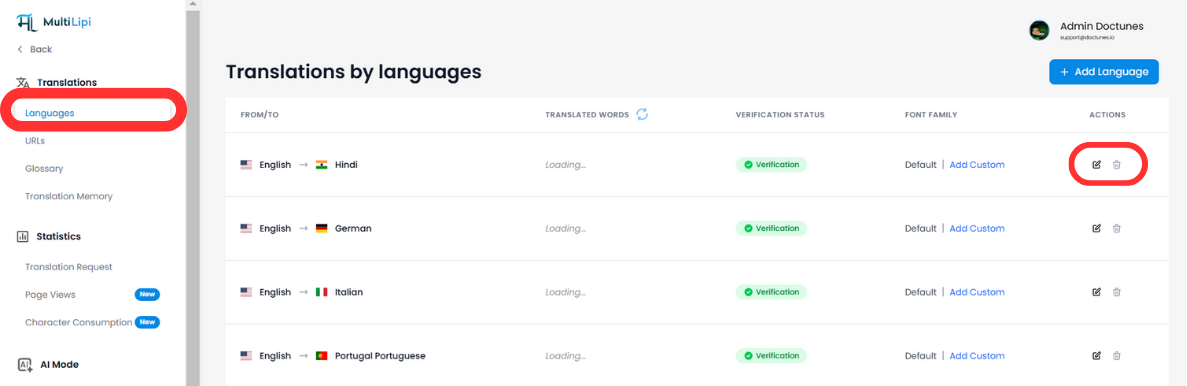
Étape 4 : Confirmer la suppression
You’ll be prompted to confirm. Once confirmed, MultiLipi will stop translating and serving content in that language. All associated translations will no longer be available to site visitors.
Que se passe-t-il après l’ajout ou la suppression d’une langue ?
- Langues ajoutées lancera la traduction et l’indexation automatiques en fonction de vos paramètres existants (par exemple, sous-répertoire ou sous-domaine).
- Langues supprimées cessera immédiatement de s’afficher, et les liens pointant vers cette langue renverront un 404 à moins d’être redirigés.
Conseil de pro
Vous souhaitez ajouter des polices localisées pour les langues RTL comme l’arabe ou l’hébreu ? Vous pouvez le faire sous le « Famille de polices » après l’ajout de la langue.

Commentaires